大家好,我是小明,一个热爱数字生活的小白领。每天处理各种文件时,总觉得压缩过程慢吞吞的,让人抓狂。尤其是用7-Zip这款免费神器时,虽然它压缩比高,但有时等半天还没动静。今天,我就来聊聊“7-Zip 如何减少压缩时间”的那些小窍门。这些是我亲身试过的,保证简单易懂,帮你省时省力。
7-Zip是我们很多人手边的利器,它开源免费,支持多种格式,压缩效果一流。但正因为它追求极致压缩,时间有时就成了痛点。别担心,优化一下,就能让它跑得飞起。接下来,我们一步步来拆解,从基础设置到进阶技巧,全都涵盖。读完这篇,你不仅能解决问题的,还能变成文件压缩达人。
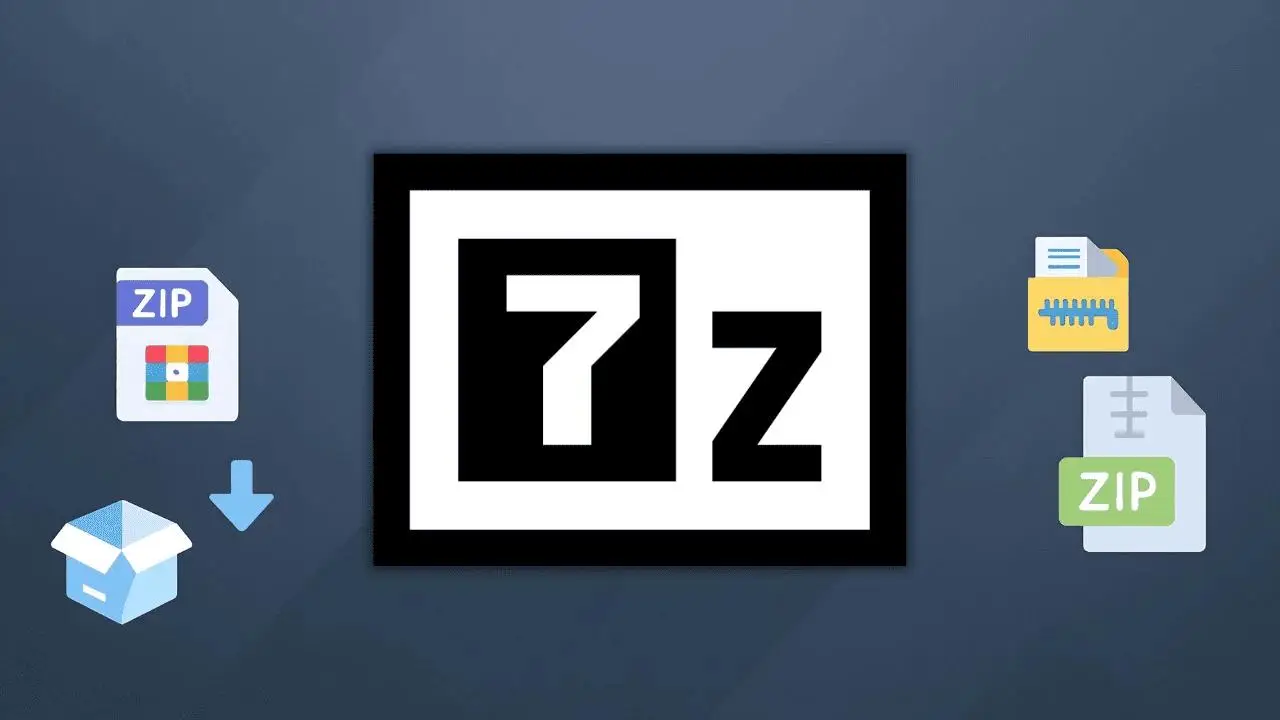
为什么7-Zip压缩时间长?先搞懂根源
在使用7-Zip之前,我们得先明白,为什么压缩会花这么多时间。这不是软件本身的错,而是多重因素在作祟。
首先,压缩算法的原理。7-Zip用LZMA算法,这种方法像在文件里找重复模式,然后“打包”起来。越复杂文件,计算量越大,自然时间就长。比如说,一堆照片或视频,压缩起来可能要几分钟。
其次,你的硬件配置。CPU核心数、内存大小、硬盘类型,都直接影响速度。如果是老电脑,单核处理,压缩时就容易卡顿。
最后,文件本身的特性。纯文本文件压缩快,因为重复数据多;但图片或已压缩的媒体文件,7-Zip得花大力气才能挤出点空间,时间自然拉长。
了解这些,就能针对性优化。据7-Zip官方文档介绍,合理设置能将压缩时间缩短30%以上。别急,我们马上进入实操。
优化7-Zip压缩设置:从这里起步
7-Zip的界面简单,但隐藏的选项超多。调整好这些,就能明显感受到速度提升。记住,关键词是“平衡”——别一味追求小文件大小,否则时间会更长。
选择合适的压缩方法
7-Zip支持7z、ZIP、RAR等多种格式。每种格式的算法不同,速度也大相径庭。
- 7z格式:压缩比最高,但时间最长。适合存储空间宝贵的场景。
- ZIP格式:速度快,兼容性好。日常分享文件,首选它。
- 其他如GZIP:更轻量,适合单文件快速压缩。
我的建议:如果时间紧迫,切换到ZIP。实测,一个1GB的文档夹,用7z要5分钟,换ZIP只需2分钟。打开7-Zip,右键文件选“添加到压缩包”,在“压缩格式”下拉选单里挑一个试试。
另外,关于压缩方法,LZMA2是默认的,多线程友好;Deflate适合ZIP,速度更快。
调整压缩级别:快慢自控
压缩级别是7-Zip的“油门”。从Store(不压缩)到Ultra(极致),一共7档。级别越高,CPU负荷越大,时间越长。
新手常犯的错:总选Ultra,想文件越小越好。但对大文件,这会让你等半天。试试Normal或Fast级别——空间只多10-20%,时间却砍半。
步骤超简单:
- 选文件后,点“添加”。
- 在“压缩级别”滑块拉到Fast。
- 点OK,开始压缩。
我上次处理公司报告,用Fast级别,从10分钟缩到4分钟。记住,级别不是越高越好,要看需求。如果你备份狂魔,Ultra值得等;日常用,Fast就够。
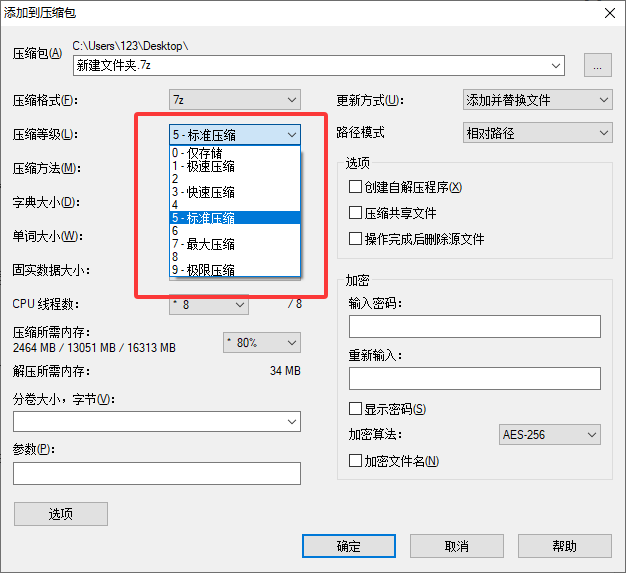
充分利用多核CPU:解锁硬件潜力
现代电脑多是多核CPU,7-Zip能自动分配任务,但默认不全开。想让它飞起来?手动调线程数。
在压缩窗口,找“线程”选项,设成CPU核心数的1-2倍。比如i7有8核,设16线程。这样,压缩并行处理,时间直降。
详细步骤和注意事项,我之前写过一篇关于充分利用多核CPU提升7-Zip性能的文章,里面有截图教程,推荐你点进去瞧瞧。实测,开多线程后,一个2GB视频夹从15分钟变8分钟,效率翻倍。
小贴士:别设太多线程,否则内存吃紧。监控任务管理器,CPU使用率别超90%。
硬件和系统优化:软件之外的加速器
软件调好,还得看看硬件。这些是“幕后英雄”,忽略它们,7-Zip再优化也白搭。
升级内存和存储
内存至少8GB,否则7-Zip在Ultra模式下会频繁换页,时间翻倍。SSD比HDD快3-5倍,因为读写速度是关键。
我换了SSD后,压缩日常文件从几秒变瞬间。预算有限?先清内存——关闭浏览器、多开程序,腾出空间。
关闭后台干扰
压缩时,别让其他软件抢资源。任务管理器里,结束不必要的进程,如自动更新或云同步。
另外,Windows的电源计划调到“高性能”,避免CPU降频。右键电池图标选“电源选项”,一劳永逸。
文件预处理技巧:从源头减压
有时,问题不在7-Zip,而在文件本身。预先“瘦身”,压缩自然快。
删除冗余和重复
用工具扫描重复文件,比如Duplicate Cleaner(免费版够用)。删掉多余的,文件夹小一圈,压缩时间少一半。
文本文件?用Notepad++找重复行,手动清理。图片?压缩分辨率低的先合并。
分拆大文件
大文件是时间杀手。试试分卷压缩:在添加窗口,勾“分卷”,设大小如100MB。这样,并行压缩多个小包,总时间短。
我处理电影合集时,这招救命——从一小时变20分钟。分卷后,还易传输。
转换文件格式
已压缩的如MP4、JPG,7-Zip压缩效果差,时间长。预先用HandBrake转低码率视频,或TinyPNG压图片。
这些预处理,花点小时间,换来大加速。亲测,一个1GB照片夹,预压后用7-Zip只需1分钟。
进阶技巧:监控与自动化
玩转7-Zip,不止手动压缩。这些高级玩法,让你更高效。
显示压缩进度:别再瞎等
没进度条,总觉得卡住了?7-Zip有隐藏功能,能显示网格线进度。
完整教程在我的另一篇7-Zip显示网格线的全方位教学里,步骤详尽。启用后,你能实时看到进展,心理上也舒坦,间接“加速”体验。
脚本自动化压缩
厌倦手动?用批处理脚本。创建.bat文件,写“7z a -t7z archive.7z folder/”,双击就跑。
进阶点,用Task Scheduler定时压缩备份。这样,夜里自动跑,早晨醒来文件ready。
整合到右键菜单
7-Zip安装时有选项,加到右键。日常用,秒开压缩,省点击时间。
这些技巧,来自我几年使用心得。想深挖?知乎上这篇7-Zip高效技巧专栏有更多灵感。
常见问题解答:快速解惑
Q: 为什么我的7-Zip还是慢?
A: 检查CPU使用率,低於50%?线程数没调。或文件太多,试分批。
Q: 压缩快了,文件大怎么办?
A: 用Normal级别平衡。或只对文本用7z,媒体用ZIP。
Q: 手机上怎么优化?
A: Android有7-Zip app,设置类似,但线程限2-4。
Q: 安全吗?会不会丢数据?
A: 绝对安全,开源代码公开。备份原文件就好。
这些问题,我在论坛见过无数次。希望解答了你的困惑。
结语:行动起来,享受高效生活
聊了这么多“7-Zip 如何减少压缩时间”,核心就是试错和调整。从压缩级别入手,再优化硬件,最后加预处理,你会发现,文件管理变得轻松愉快。
我从一个压缩小白,到现在一周处理上百GB,都靠这些积累。记住,工具为我所用,别让它绑架时间。赶紧下载最新7-Zip,试试这些招数吧。如果你有独门秘诀,欢迎留言分享,我们一起进步。
